Pravilna upotreba funkcija fokusiranja pažnje u Windows 10

- 3856
- 87
- Stewart Conroy
U travnju 2018. godine, Microsoft je pokrenuo peto veliko ažuriranje za Windows 10, koji je već vrlo transformiran od svog izlaska. Izdanje opruga velikih skala Redstone 4 (RS4) ili, kako se također naziva, Spring Creators Update se besplatno širi, napravio je mnoge promjene u parametrima sustava i dodao niz novih prilika za poboljšanje procesa interakcije. Između ostalih alata u travnju, pojavila se funkcija fokusiranja, koja je zamijenila "tihi sat" i modifikacija je načina "ne ometaj" koji je već poznat korisnicima. Oni koji su već ažurirani mogu procijeniti novu opciju koja omogućuje sustavu da postavi razdoblja i radnje kada dolaze obavijesti bit će skrivene. Pored toga, korisnik će moći konfigurirati iznimke za pojedinačne upozorenja koja će biti prikazana, unatoč ON. Ostatak poruka bit će dostupan za naknadno gledanje u "Centru za obavijesti", možete ih otići u prikladno vrijeme. Razmotrite detaljnije kako koristiti alat "Fokus pažnje" za Windows 10, što je korisno i u kojim slučajevima. Unatoč imenu, u njemu nema ničega natprirodnog, a sve je to isti način "ne ometaj", samo u drugom krinku i dopunjeno novim mogućnostima.

Korištenje fokusiranja fokusiranja u Windows.
Kako omogućiti ili onemogućiti funkciju "fokusiranje pažnje" u Windowsima
Pronađite i aktivirajte opciju na isti način kao i upravljanje je lako. Funkciju možete uključiti ili onemogućiti na različite načine.
Opcije
- Idemo na "Parametri" (najbrži način pokretanja je upotreba vrućih tipki, otvorite prozor pritiskom na tipke Win+I, isti efekt se može postići u izborniku Start ili na bilo koji drugi način prikladan za vas, tamo, tamo je puno opcija).
- Na popisu s lijeve strane otvaramo odjeljak "Sustav".
- Među opcijama koje su se pojavile odaberite "Usredotočivanje pažnje".
- Otvorit će se nova stranica, gdje će biti dostupne akcije:
- "Off" - ovdje smo ovdje stavili marker kako bismo isključili funkcioniranje "fokusiranja";
- "Samo prioritet" - prikazani su samo iznimke koje je postavio korisnik;
- "Samo upozorenja" - sve su obavijesti skrivene, osim alarma.
- Ovdje možete odabrati potrebnu radnju za rad funkcije premještanjem markera na jednu od tri pozicije.
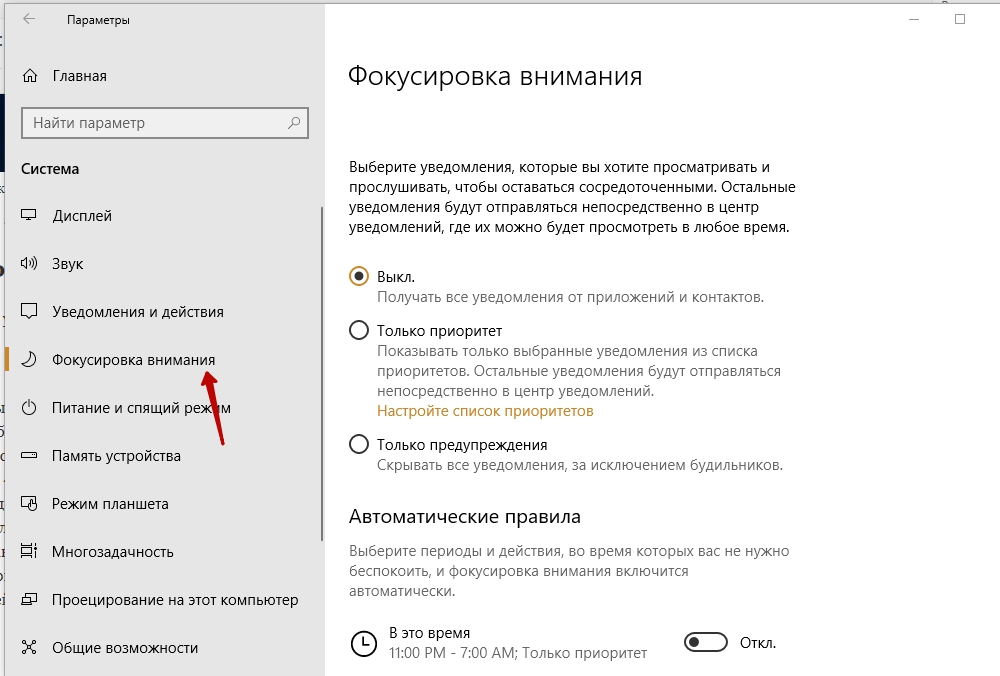
Centar za obavijesti
Osim što upravljate opcijom pomoću aplikacije sustava "Parametri", možete omogućiti ili isključiti "fokus pozornosti" kroz "Centar za obavijest":
- Kliknite desni gumb na ikoni "Centar za obavijesti" (ikona je u donjem desnom kutu, u sistemskoj tria) da biste pozvali kontekstni izbornik;
- Odaberite funkciju "Fokus pažnje", otvorit će se dodatni izbornik, gdje će biti dostupne tri radnje (kao u "parametrima"), klikom na jedan od njih sustav će isključiti opciju ili uključiti bilo koji od ove dvije Načini (samo prioritetne obavijesti ili samo upozorenja će se pokazati).
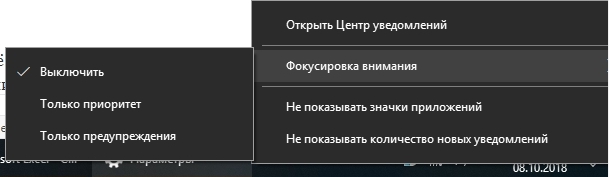
Postavke funkcije fokusiranja fokusiranja
Vrlo je prikladno koristiti alat, prilagođavajući svoj rad vlastitim zahtjevima. Izrada potrebnih postavki vrlo je jednostavna, pa čak i kod neiskusnog korisnika može. Da biste to učinili, morate ići na "parametre", gdje je dostupan i izmjena funkcije, formiranje popisa prioriteta i postavljanje pravila o automatskom aktiviranju pod određenim uvjetima dostupno je.
Postavljanje popisa prioriteta
Pomoću ovog alata možete konfigurirati iznimke za koje će se obavijesti biti dopuštene, bilo da se radi o aplikacijama, pozivima, porukama ili kontaktima. Da biste formirali popis, morate izvesti niz jednostavnih radnji:
- Idemo u prozor "Parametri".
- Otvaramo odjeljak "Sustav".
- Odaberite "Fokusiranje pažnje", nakon čega se otvara stranica s parametrima alata.
- U točki "samo prioritet" je aktivna veza koja uključuje prijelaz na postavljanje popisa prioriteta, kliknite na njega.
- Ovdje, u odjeljku "Pozivi, SMS i podsjetnici", možete konfigurirati prikaz dolaznih poziva, uključujući VOIP, kao i obavijesti iz aplikacija.
- U odjeljku "Ljudi" pritiskom na odgovarajući gumb s "+" možete dodati one korisnike iz kojih će poruke doći prilikom aktiviranja načina. Opcija koja vam omogućuje prikazivanje obavijesti iz kontakata koji su pričvršćeni na zadaću može se aktivirati postavljanjem oznake u stavci ili onemogućenom uklanjanjem je.
- Ispod je odjeljak "Aplikacije", gdje je, analogno s prethodnim, moguće dodati važan softver za koji možete dopustiti slanje obavijesti.
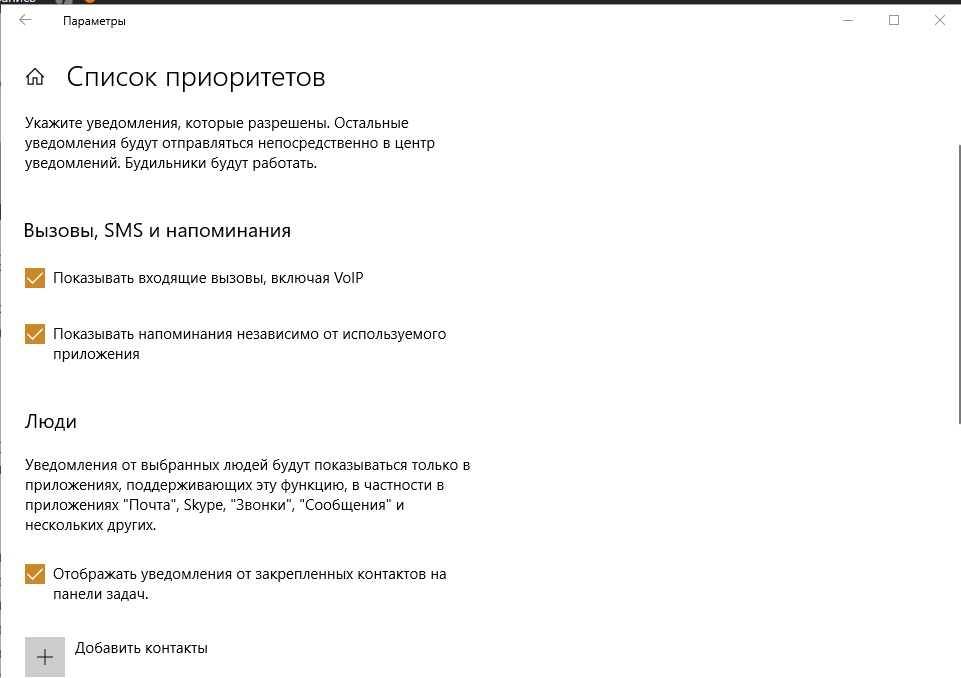
Nakon što ste postavili popis izuzetaka, možete primijeniti funkciju "fokusiranja pažnje" u načinu "jedini prioritet", aktivirajući ga kretanjem markera. Istodobno, nećete gnjaviti nepotrebne poruke, pozive ili podsjetnike trenutnih glasnika i drugih usluga, te od ljudi koji su uključeni u popis ljudi ili aplikacija, sve će obavijesti primati.
Automatsko uključivanje funkcije
Postavljanje sljedećih parametara omogućit će vam instalaciju fokusiranja za automatsko prebacivanje i vrijeme isključivanja Windows 10 ili prilikom izvođenja određenih radnji. Postavke su izrađene ovdje, u "Parametrima" ("Parametri" - "System" - "Fokusiranje pažnje" - "Automatska pravila"). Odjeljak sadrži sljedeće točke:
- "U ovom trenutku" - Ovaj parametar omogućuje vam aktiviranje i deaktiviranje funkcije u danima i satima koje postavljaju korisnici, kao i naznačite razinu fokusa (prioritet ili upozorenje). Da biste išli na postavke, morate prerezati prekidač nasuprot ovom stavak do položaja za uključivanje i pritiskom na liniju da biste otišli na stranicu koja vam omogućuje postavljanje postavki.
- "Prilikom dupliciranja mog zaslona" - pravilo će pomoći da se riješite emisija podsjetnika prilikom prikazivanja informacija s zaslona na vanjski monitor, na primjer, tijekom prezentacija. Parametar je aktiviran i deaktiviran od strane pozicije TransferIne, ovdje možete odabrati razinu fokusa.
- "Kad igram igru" - Pravilo će vam pružiti potpuno uranjanje u igru bez uplitanja u oblik nepotrebnih trenutno poruka iz sustava, omogućujući vam da postavite razinu fokusa. To se odnosi na DirectX igre u načinu punog zaslona.
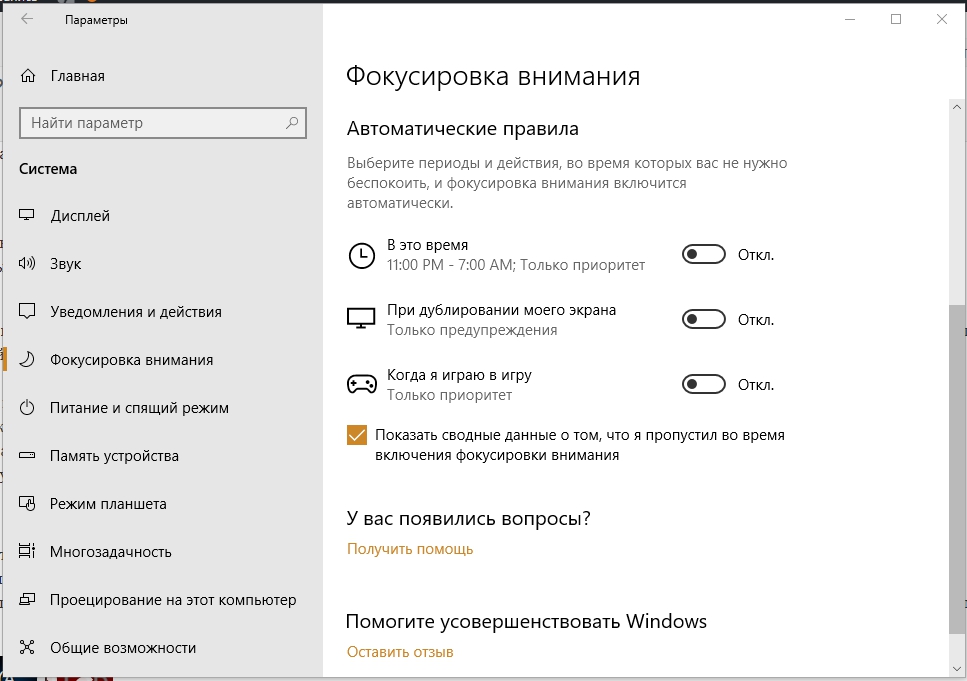
Pravila koja je korisnik odredio bit će valjana od trenutka kada se prekidač prebaci na položaj "VCL". Na suprotno, zadatak se otkazuje. Pored toga, možete aktivirati prikaz konsolidiranih podataka koji su propušteni tijekom aktivnosti funkcije, postavljajući okvir na odgovarajućoj točki u nastavku. Ovaj će parametar biti koristan mnogim korisnicima, na primjer, prilikom napuštanja igre ili nakon određenog razdoblja kada je režim uključen, sustav će vas obavijestiti o svim porukama ili obavijestima koje su stigle za to vrijeme.
Napredni način rada "Ne ometaj" razlikuje se fleksibilnošću osobnih postavki i omogućuje vam prilagođavanje i isključivanje opcija za svoje potrebe, kako i kada će vam biti prikladno.
- « DIY značajke za hlađenje i odabir komponenti
- Možete puno zaraditi na Yandexu.Toloka i kako to učiniti »

